
INHOUDSOPGAWE:
- Outeur John Day [email protected].
- Public 2024-01-30 07:27.
- Laas verander 2025-01-23 12:53.

In hierdie instruksies wys ons u hoe u 'n kring kan maak wat (O) LED's soos 'n kers laat flikker en reageer op die intensiteit van die omgewing. Met 'n laer ligintensiteit is 'n laer uitset van die ligbronne nodig. Met hierdie toepassing kan u u eie flikkerende kerslig bou om 'n gemaklike en aangename huislamp te skep vir ekstra atmosfeer. U kan probeer om die LED's met OLED te vervang as u die komponente het (dit is tans moeilik om dit te kry weens die koste en die kinderskoene van die tegnologie). Hierdie nuwe tegnologie sal die toekoms van solid state -beligting wees.
Stap 1: Stap 1: Versamel komponente

Versamel die komponente:
1x Arduino Uno + USB -kabel
1x broodbord
3x 330R weerstand
1x 220R weerstand
1x Foto -weerstand
10x kabel
Stap 2: Stap 2: Stel u Arduino -broodbord op

Stel u arduino -broodbord volgens die prentjie op.
Stap 3: Stap 3: Laai die kode op
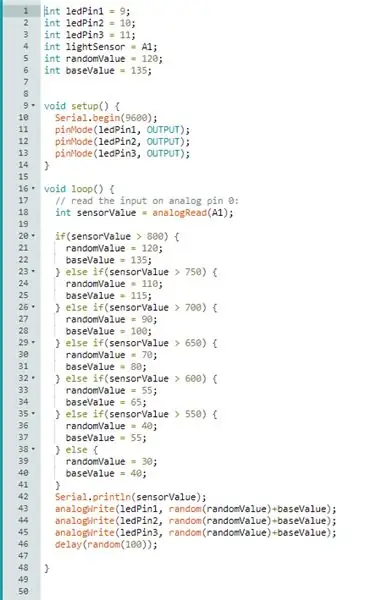
Laai die volgende kode op. Waardes kan aangepas of bygevoeg word vir verskillende gewenste resultate.
int ledPin1 = 9; int ledPin2 = 10; int ledPin3 = 11; int lightSensor = A1; int randomValue = 120; int baseValue = 135;
leemte -opstelling () {// begin seriële kommunikasie teen 9600 bis per sekonde: Serial.begin (9600); pinMode (ledPin1, OUTPUT); pinMode (ledPin2, OUTPUT); pinMode (ledPin3, OUTPUT); }
// die lusroetine loop vir altyd oor en oor: void lus () {// lees die insette op analoog pen 0: int sensorValue = analogRead (A1); as (sensorValue> 800) {randomValue = 120; basiswaarde = 135; } anders as (sensorValue> 750) {randomValue = 110; baseValue = 115; } anders as (sensorValue> 700) {randomValue = 90; baseValue = 100; } anders as (sensorValue> 650) {randomValue = 70; baseValue = 80; } anders as (sensorValue> 600) {randomValue = 55; basiswaarde = 65; } anders as (sensorValue> 550) {randomValue = 40; baseValue = 55; } anders {randomValue = 30; basiswaarde = 40; } // druk die waarde wat u lees uit: Serial.println (sensorValue); analogWrite (ledPin1, random (randomValue)+baseValue); analogWrite (ledPin2, random (randomValue)+baseValue); analogWrite (ledPin3, random (randomValue)+baseValue); vertraging (ewekansig (100)); }
Stap 4: Stap 4: Kontroleer die resultaat


Kyk of die (O) LED's soos 'n kers flikker en reageer op die ligintensiteit van die omgewing.
Aanbeveel:
Muurhouer vir iPad as bedieningspaneel vir tuisautomatisering, met behulp van servo -beheerde magneet om die skerm te aktiveer: 4 stappe (met foto's)

Muurhouer vir iPad as 'n bedieningspaneel vir tuisautomatisering, met behulp van 'n servo -beheerde magneet om die skerm te aktiveer: Ek het die afgelope tyd baie tyd spandeer om dinge in en om my huis te outomatiseer. Ek gebruik Domoticz as my Home Automation -toepassing, sien www.domoticz.com vir meer inligting. In my soeke na 'n dashboard -toepassing wat alle Domoticz -inligting saam wys
Laserwyser vir brille gemonteer vir mense met bewegingsgestremdhede: 9 stappe (met foto's)

Laserwyser vir brille vir mense met bewegingsgestremdhede: Mense met ernstige bewegingsgestremdhede soos serebrale gestremdheid het dikwels ingewikkelde kommunikasiebehoeftes. Dit kan van hulle verwag word om borde met die alfabet te gebruik of woorde wat gereeld daarop gedruk word om kommunikasie te vergemaklik. Baie
CityCoaster - Bou u eie Augmented Reality Coaster vir u onderneming (TfCD): 6 stappe (met foto's)

CityCoaster - Bou u eie Augmented Reality Coaster vir u onderneming (TfCD): 'n stad onder u beker! CityCoaster is 'n projek wat dink oor 'n produk vir die lughawe in Rotterdam, wat die identiteit van die stad kan uitdruk, en die kliënte van die sitkamer met 'n groter werklikheid kan vermaak. In 'n omgewing soos 'n
DIY -beveiligings- en inbraakmodule vir u skootrekenaar (TfCD): 7 stappe (met foto's)

DIY -beveiligings- en inbraakmodule vir u skootrekenaar (TfCD): Gereelde nuusberigte oor grootskaalse inbraak en toesig deur die regering hou 'n groeiende aantal mense op hul webcams. Maar waarom is dit die enigste ding wat in 2017 'n dom band kan verseker dat niemand na ons kyk nie?
Mobiele virtuele realiteit met behulp van verwerking vir Android (TfCD): 7 stappe (met foto's)

Mobiele virtuele realiteit met behulp van verwerking vir Android (TfCD): Virtual Reality (VR) is een van die nuwe tegnologieë wat interessant kan wees, is toekomstige produkte. Dit bied baie geleenthede en u het nie eens 'n duur VR -bril nodig nie (Oculus Rift). Dit lyk miskien baie moeilik om self te doen, maar die basiese beginsels is
